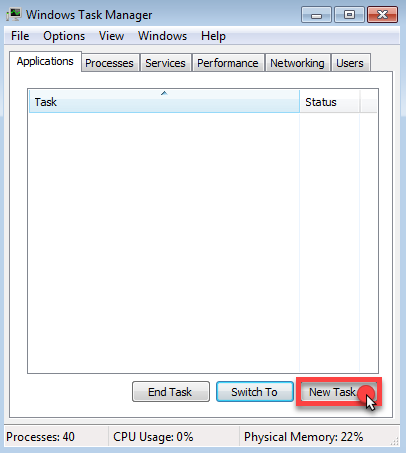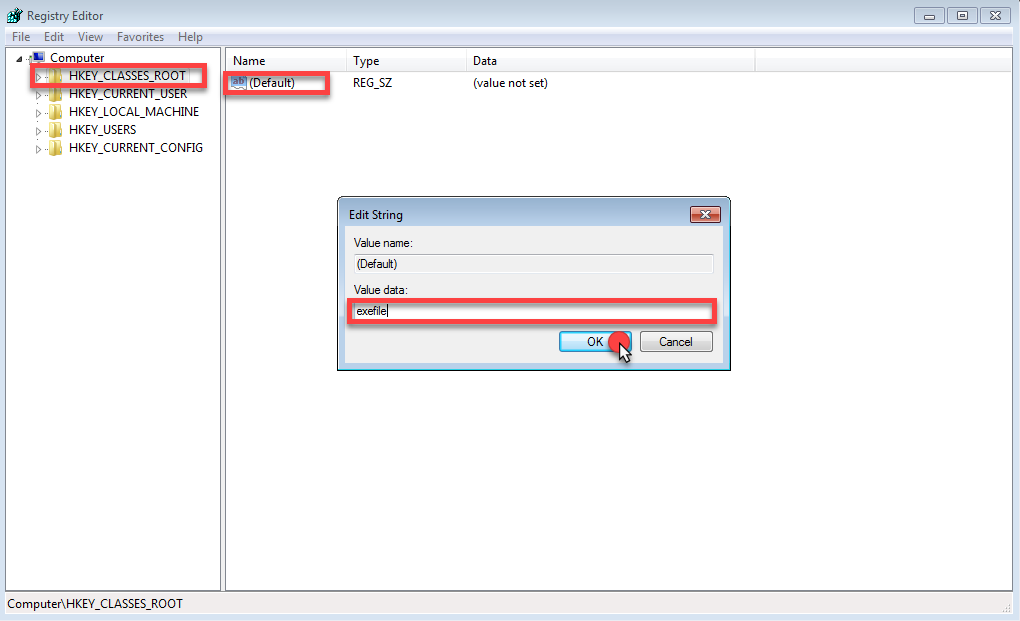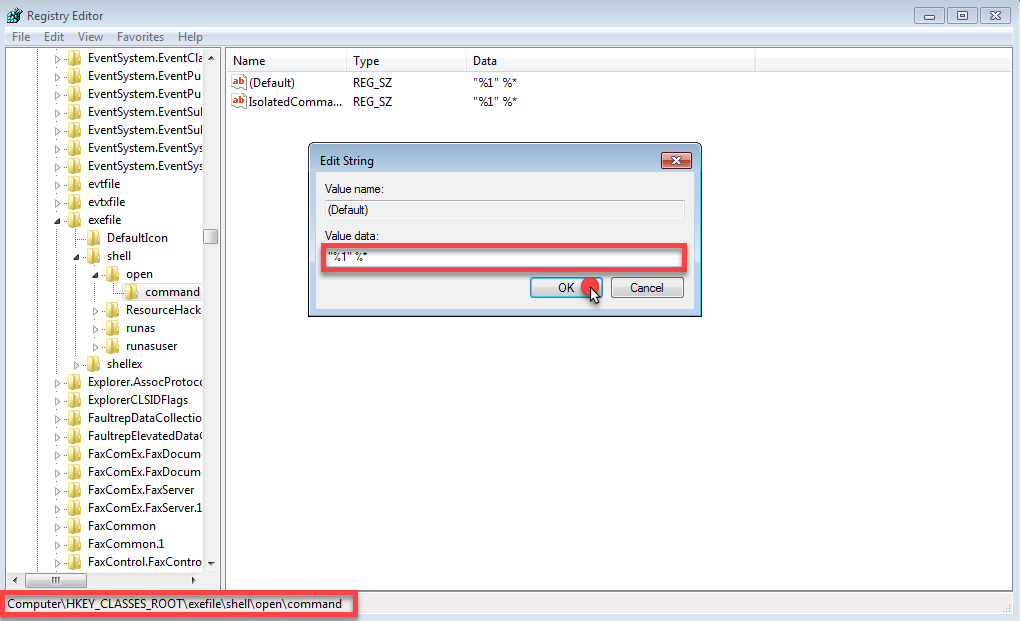No que toca a problemas com ficheiros .EXE, alguns utilizadores encontraram erros, enquanto outros relataram que nada acontecia quando abriam estes ficheiros. Até houve casos nos quais os utilizadores receberam mensagens a dizer que tinham vírus nos seus sistemas.
Independentemente da causa, este problema pode ser resolvido ao escolher um dos métodos descritos abaixo.
Método 1
1. Clique no seu ambiente de trabalho. Agora mantenha premida a tecla Windows e prima R no teclado para abrir uma caixa de diálogo Executar.
2. Abra a solicitação de comando ao escrever cmd ou comando na caixa de diálogo.
3. Insira o seguinte comando:
cd\windows
4. Agora escreva o comando regedit para abrir o Editor do Registo:
NOTA: Se não puder utilizar o regedit, prima CTRL+ALT+DEL e selecione Gestor de Tarefas. Selecione o menu Ficheiro, mantenha premida a tecla CTRL e clique em Nova tarefa. Na nova janela da Solicitação de Comando, escreva regedit.exe e prima Enter.
5. Agora vá à chave chamada HKEY_CLASSES_ROOT\.exe. Do lado direito, clique duas vezes na tecla Default e escreva exefile no campo Dados do valor. Agora, clique em OK.
6. Vá a HKEY_CLASSES_ROOT\exefile\shell\open\command. No lado direito do ecrã, altere o valor da tecla Default para o apresentado abaixo:
“%1” %*
7. Saia do Editor do Registo e reinicie o seu sistema e poderá abrir ficheiros .EXE normalmente.
Método 2
1. Clique no seu ambiente de trabalho. Agora mantenha premida a tecla Windows e prima R no teclado para abrir uma caixa de diálogo Executar.
2. Abra a solicitação de comando ao escrever cmd ou comando na caixa de diálogo.
3. Escreva o comando apresentado abaixo:
assoc .exe=exefile